Mencetak proyek di MS Project dapat menjadi tantangan, terutama dalam menampilkan informasi secara jelas dan mudah dipahami. Dalam panduan ini, saya akan menunjukkan cara mencetak proyek langsung dari MS Project tanpa perlu menghasilkan file PDF. Anda akan mendapatkan tips berharga untuk menyesuaikan lebar kolom serta menghindari masalah tata letak. Mari kita mulai.
Temuan Utama
- Anda dapat mencetak proyek MS Project langsung melalui fungsi cetak.
- Pastikan untuk mengatur lebar kolom dengan cukup agar mudah dibaca.
- Rencanakan bahwa proyek Anda mungkin akan tersebar di beberapa halaman.
Panduan Langkah demi Langkah
Langkah 1: Memanggil Fungsi Cetak
Untuk memulai pencetakan, buka proyek Anda di MS Project dan klik "File". Di sana Anda akan menemukan opsi cetak.
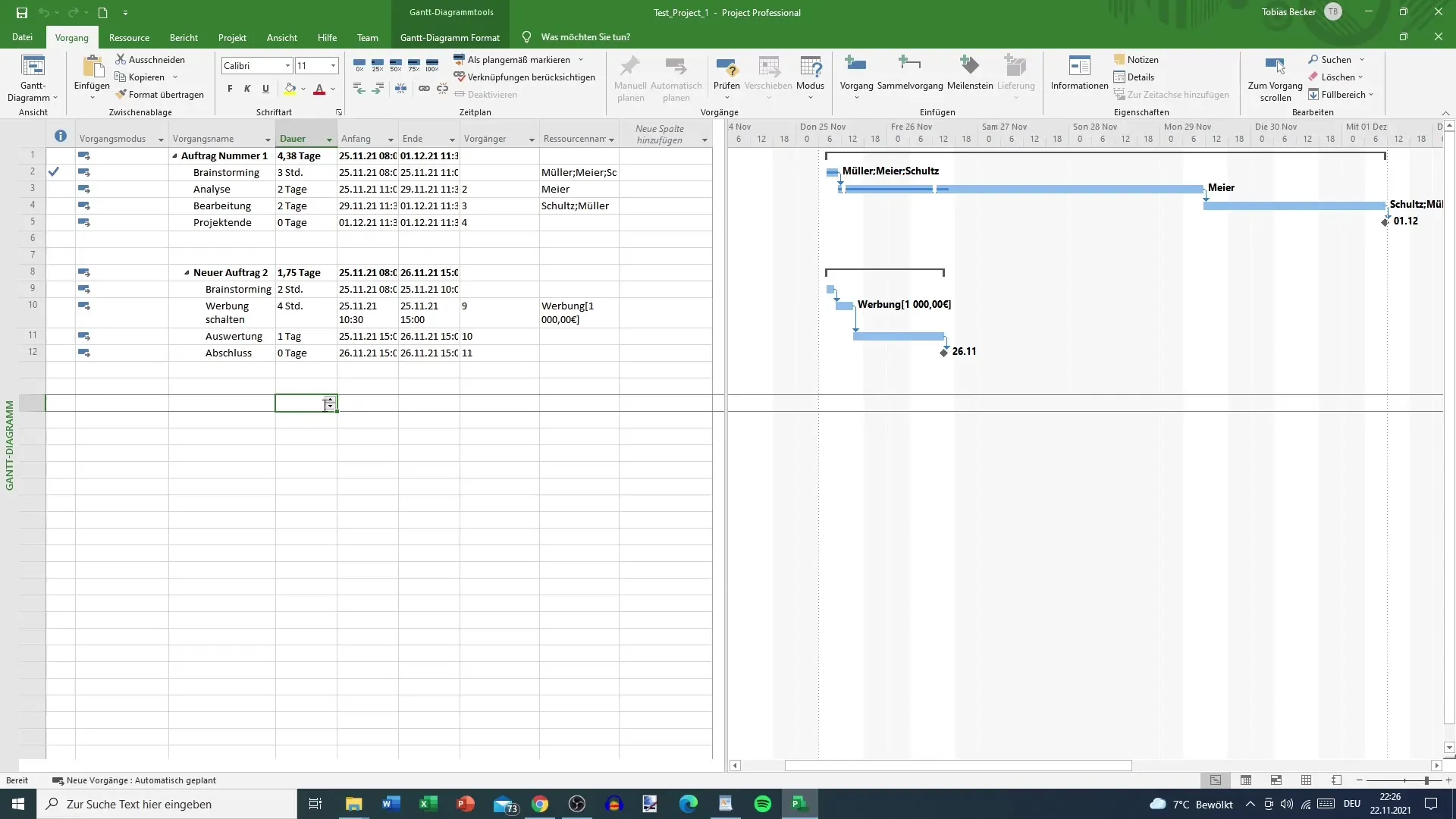
Langkah 2: Memilih Printer
Setelah mengklik "Print", pilih printer yang diinginkan. Pastikan printer terhubung dengan benar dan siap digunakan.
Langkah 3: Menyesuaikan Lebar Kolom
Langkah penting untuk kualitas cetak adalah menyesuaikan lebar kolom. Pastikan semua kolom cukup lebar sehingga informasi penting seperti waktu mulai dan waktu selesai mudah dibaca.
Langkah 4: Memeriksa Tampilan
Periksa tampilan proyek Anda dalam mode pratinjau cetak. Ini penting untuk melihat bagaimana tata letak akan terlihat di halaman cetak. Jika perlu, Anda dapat terus menyesuaikan lebar kolom.
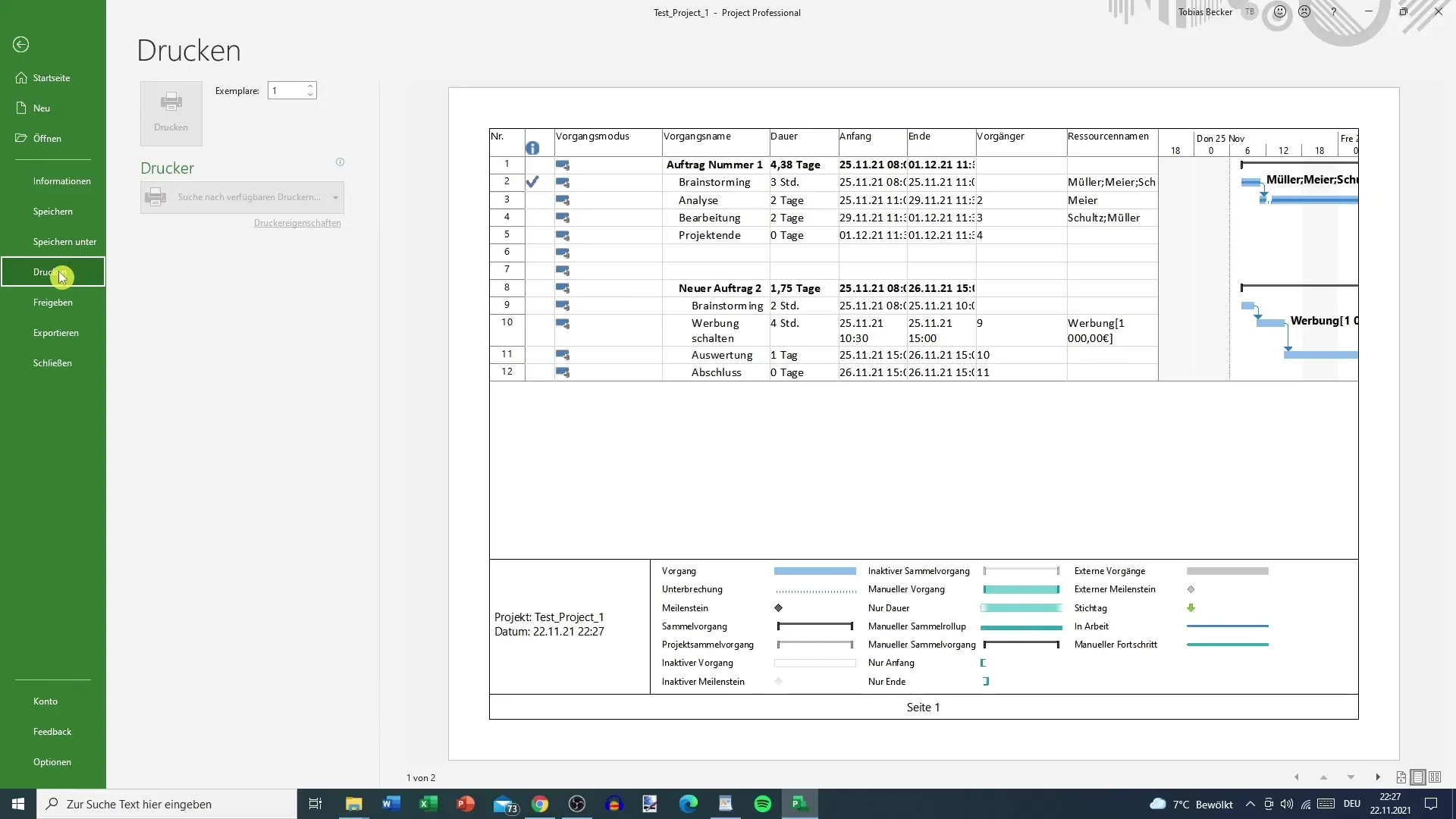
Langkah 5: Mencetak
Setelah membuat semua pengaturan dan puas dengan pratinjau, Anda dapat mengklik "Cetak". Proyek Anda sekarang akan dicetak.

Langkah 6: Memperhatikan Tampilan Halaman
Mungkin proyek Anda akan tersebar di beberapa halaman karena ukurannya. Oleh karena itu, pertimbangkan cara Anda dapat menyusun informasi secara bijaksana untuk memastikan kejelasan pada halaman-halaman yang berbeda.
Langkah 7: Menjalankan Cetak
Terakhir, kembali ke fungsi cetak dan cetak rencana Anda. Pastikan mengonfigurasi opsi cetak sesuai dengan kebutuhan Anda.
Ringkasan
Dengan panduan ini, Anda dapat mencetak proyek MS Project Anda dengan efisien. Penting untuk menyesuaikan lebar kolom agar mudah dibaca. Selain itu, periksa juga tata letak untuk memastikan tidak terjadi perubahan halaman yang tidak diinginkan.
Pertanyaan yang Sering Diajukan
Bagaimana cara menyesuaikan tampilan cetak di MS Project?Anda dapat menyesuaikan tampilan cetak dengan memperbarui lebar kolom dalam proyek dan memeriksa pratinjau.
Apa yang harus saya lakukan jika proyek saya tersebar di beberapa halaman?Pertimbangkan cara Anda dapat menyusun informasi agar mudah dibaca di beberapa halaman.
Apakah saya hanya bisa mencetak file PDF dari MS Project?Tidak, Anda juga dapat mencetak proyek Anda langsung dari MS Project ke kertas fisik.
Bagaimana cara menyesuaikan lebar kolom di MS Project?Anda dapat menyesuaikan lebar kolom dengan cara menarik garis tepi di antara kolom dan melebarkannya sesuai kebutuhan.


